- 10/27/2016
- 2 minutes to read
-
-
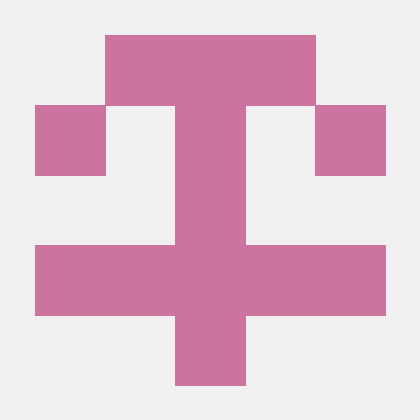 s
s -
 M
M -
 M
M -
 C
C -
 M
M -
+3
-
Applies to: ![]() SQL Server 2016 (13.,x) e, mais tarde,
SQL Server 2016 (13.,x) e, mais tarde, ![]() Azure SQL Database
Azure SQL Database ![]() Azure SQL Instância Gerenciada
Azure SQL Instância Gerenciada ![]() Azure Sinapse Analytics
Azure Sinapse Analytics ![]() Parallel Data Warehouse
Parallel Data Warehouse
Este artigo descreve como adicionar novas colunas para uma tabela no SQL Server usando o SQL Server Management Studio ou o Transact-SQL.
Antes de começar
limitações e restrições
Usando a instrução alterar tabela para adicionar colunas a uma tabela adiciona automaticamente essas colunas ao fim da tabela., Se você quiser as colunas em uma ordem específica na tabela, use SQL Server Management Studio. No entanto, note que esta não é uma melhor prática de design de banco de dados. A melhor prática é especificar a ordem pela qual as colunas são devolvidas ao nível de aplicação e consulta. Você não deve confiar no uso de SELECT * para devolver todas as colunas em uma ordem esperada com base na ordem em que elas estão definidas na tabela. Indique sempre as colunas pelo nome nas suas consultas e aplicações na ordem pela qual deseja que elas apareçam.,
segurança
permissões
requer permissão para alterar na tabela.
usando o SQL Server Management Studio
para Inserir colunas numa tabela com o desenhador de tabelas
-
No Object Explorer, carregue com o botão direito na tabela à qual deseja adicionar colunas e escolher o desenho.
-
carregue na primeira célula em branco da coluna Nome da coluna.
-
digite o nome da coluna na célula. O nome da coluna é um valor necessário.
-
carregue na tecla TAB para ir para a célula do tipo de dados e seleccione um tipo de dados na lista.,
Este é um valor necessário, e será atribuído o valor padrão se você não escolher um.
Nota
pode alterar o valor por omissão na janela de opções sob as ferramentas da Base de dados.
-
Continue a definir quaisquer outras propriedades da coluna na página Propriedades da coluna.
Nota
os valores por omissão para as propriedades da sua coluna são adicionados quando criar uma nova coluna, mas poderá alterá-los na página Propriedades da coluna.
-
Quando terminar de adicionar colunas, no menu Ficheiro, escolha Gravar o nome da tabela.,
usando Transact-SQL
para Inserir colunas numa tabela
o exemplo seguinte adiciona duas colunas à tabela dbo.doc_exa.
ALTER TABLE dbo.doc_exa ADD column_b VARCHAR(20) NULL, column_c INT NULL ;
Deixe uma resposta